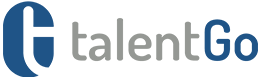Photoshop è uno strumento di creazione digitale universale utilizzato da graphic designer, web designer, illustratori, artisti, ecc.
Anche tu molto probabilmente lo utilizzi, non è forse così?
Allora saprai già che è estremamente potente, ma soprattutto molto flessibile in quanto permette di ottenere il medesimo risultato utilizzando funzionalità diverse.
Tuttavia spesso risulta essere uno strumento poco maneggevole. Questo può rallentare il tuo lavoro e inficiare la tua produttività.
Ma se utilizzi i Photoshop shortcut puoi guadagnare tempo e gestire i tuoi progetti in maniera molto più facile e agevole.
In questo articolo te ne illustreremo alcuni, in modo che tu possa prendere dimestichezza con un diverso modo di lavorare con Photoshop, un modo più rapido e certamente più produttivo.
Velocizza il tuo lavoro utilizzando i Photoshop shortcut
 Per prima cosa devi sapere che esiste una sezione di Photoshop in cui puoi personalizzare i tuoi shortcut e crearti così una piccola libreria di combinazioni da tastiera in base alle tue necessità.
Per prima cosa devi sapere che esiste una sezione di Photoshop in cui puoi personalizzare i tuoi shortcut e crearti così una piccola libreria di combinazioni da tastiera in base alle tue necessità.
La trovi in Edit → Keyboard Shortcuts oppure in Window → Workspace → Keyboard Shortcuts & Menus.
Vediamo ora alcuni Photoshop shortcut che potresti utilizzare rendere il tuo lavoro più rapido e fruttuoso. Qui ci riferiremo a combinazioni da tastiera Mac osX, ma le stesse regole valgono anche per PC; devi solo ricordare che ad esempio Alt su Mac corrisponde a Ctrl su PC e altre equivalenze simili (se cerchi su Google le trovi subito).
Aumentare e diminuire la dimensione dei brush
Tenendo premuto “Alt” fai click destro con il mouse e tieni premuto; sposta il mouse da sinistra verso destra per aumentare, da destra verso sinistra per diminuire.
Aumentare e diminuire il livello di morbidezza dei brush
Tenendo premuto “Alt” fai click destro con il mouse e tieni premuto; quindi trascina verso l’alto per “indurire” il bordo del pennello e trascina verso il basso per renderlo più morbido.
Color picker rapido (NON quello della sezione strumenti)
Tenendo premuto “ctrl + alt + command” fai click destro con il mouse e tieni premuto; ti si apprirà la finestra del color picker.
 Aggiungere una maschera di ritaglio o clipping mask layer
Aggiungere una maschera di ritaglio o clipping mask layer
Questa è una delle funzionalità più utilizzate da designer e illustratori, molto utile per creare effetti all’interno di un’area predefinita dal livello sottostante.
Per attivare un livello maschera:
command + shift + N
Per trasformare un livello normale già creato:
command + alt + G
oppure
tenendo premuto alt cliccare tra due livelli, quello superiore diventerà una clipping mask
Selezionare tutti i livelli
command + click su ciascun livello
oppure, più pratico
command + alt + A
Livellare, sommare o appiattire più livelli in uno
command + alt + shift + E
Copia e incolla più livelli
seleziona i livelli + command + shift + C
e quindi
command + shift + V
Uso delle regolazioni curve (uno degli strumenti più potenti di Photoshop)
per aprire la finestra è sufficiente fare così:
command + M
Creare un’automazione (ovvero creare un pattern di azioni da richiamare con uno Photoshop shortcut personalizzato)
alt + F9 per aprire il pannello delle azioni;
cliccare sull’icona “create new action” e definire i parametri della nuova azione indicando anche uno shortcut per attivarla all’occorrenza (ad esempio shift + 5);
cliccare sul pulsante “record”;
compiere le azioni desiderate;
cliccare sul pulsante “stop”.
Dal quel momento in avanti si può richiamare l’esecuzione del pattern di azioni con lo shortcut precedentemente impostato.
Per il momento ci fermiamo qui. Come vedi i Photoshop shortcut se utilizzati nel modo giusto possono essere di grande aiuto nello svolgimento ottimale del tuo lavoro. Inizia ad usare questi e poi piano piano inizia a scoprirne altri. Ne gioverà la qualità dei tuoi progetti.